Ena od značilnosti novejših telefonov iPhone je, da se lahko svetlost zaslona spremeni sama, kot da ima telefon svoj um. To je pravzaprav funkcija, ki telefonu omogoča prilagajanje glede na registrirano osvetlitev okolice. Spodaj bomo raziskali, kako to počne vaš telefon, zakaj to počne in kako ga izklopite, če vam funkcija ni všeč.
Vsebina
- Zakaj se svetlost zaslona spreminja sama od sebe?
- Zakaj izklopiti samodejno osvetlitev in nočno prestavljanje?
- Kako onemogočiti samodejno osvetlitev
- Kako izklopiti nočno izmeno
-
Ročno prilagajanje svetlosti telefona
- Povezane objave:
Zakaj se svetlost zaslona spreminja sama od sebe?
To je funkcija, imenovana samodejna svetlost. Uveden je bil med iOS 11. Telefonu omogoča, da spremeni svetlost zaslona glede na tem, kako temno ali svetlo je v prostoru. Telefon ima senzorje, ki lahko povedo, kakšna je osvetlitev v prostoru.
Funkcija to naredi, ker večina ljudi raje gleda v zatemnjeni zaslon v temnejših okoljih, saj ustvarja manj stresa za oko. Na enak način bi v svetlejših sobah videli svetel zaslon. Funkcija lahko celo pomaga pri ohranjanju življenjske dobe baterije telefona.
Obstaja še ena funkcija, imenovana Night Shift, ki ponoči spremeni barvo in svetlost zaslona vašega iPhone-a, zaradi česar je telefon videti temnejši. Ideja je, da vam pomagamo, da ne buljite v najsvetlejši zaslon na svetu tik pred spanjem, kar vam lahko pomaga bolje spati.
Zakaj izklopiti samodejno osvetlitev in nočno prestavljanje?
Čeprav te funkcije zvenijo dobro in dobro, včasih ljudje menijo, da so resnično nadležne. Rahla sprememba osvetlitve okolice lahko naredi vaš telefon temnejši ali svetlejši, kot bi želeli.
Če pa ste ponavadi nočna sova, ki bere na vaši napravi dolgo ponoči, temnejši zaslon morda še ni nekaj, kar bi si želeli od življenja.
Včasih je telefon, ki sam prestavi osvetlitev, naravnost moteč.
Spodaj bomo razpravljali o tem, kako izklopiti te funkcije.
Kako onemogočiti samodejno osvetlitev
- Pojdite v aplikacijo Nastavitve.
- Izberite seznam Dostopnost.
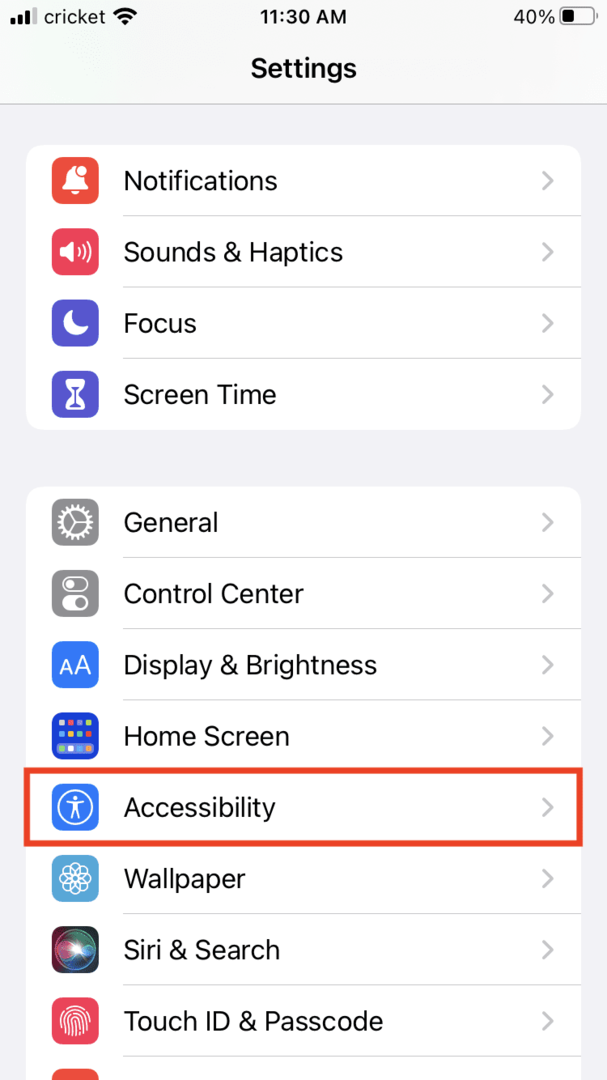
- Izberite Velikost zaslona in besedila.
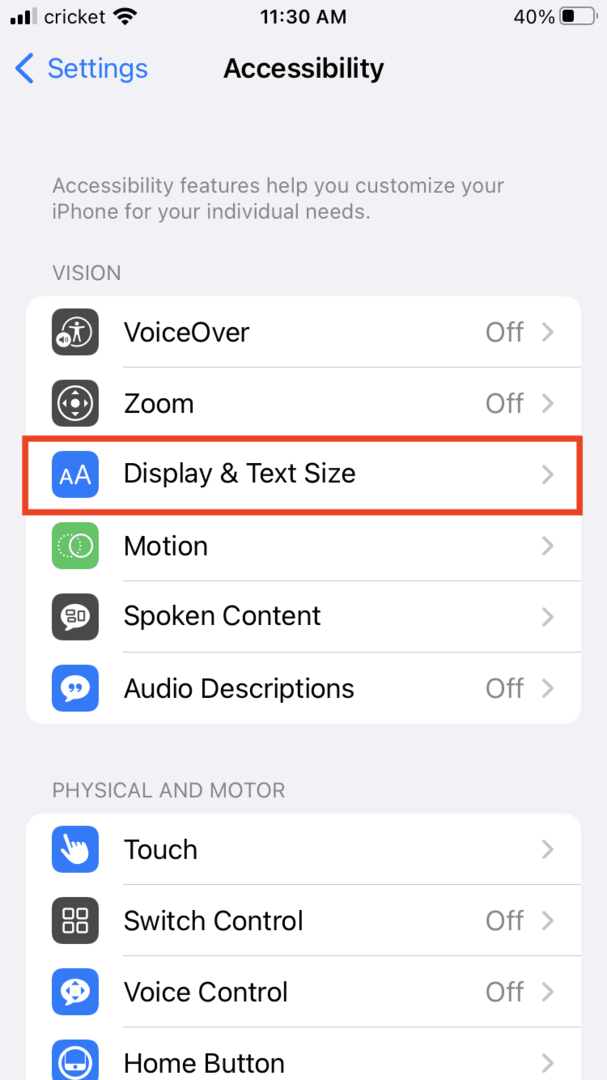
- Samodejna svetlost je na dnu. Izberite ga tako, da njegov gumb postane siv.
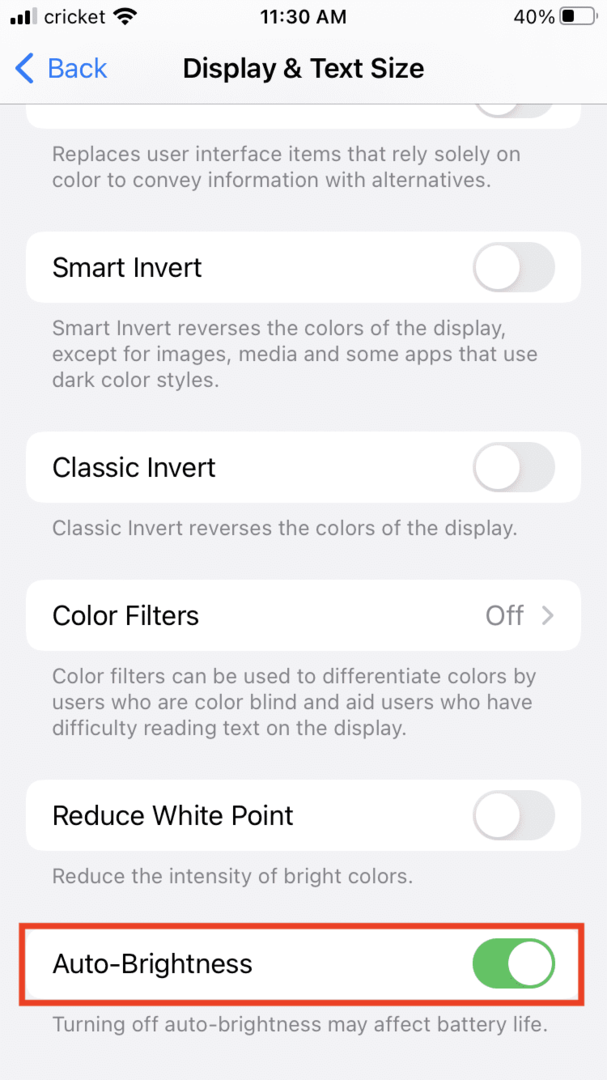
Kako izklopiti nočno izmeno
- Izberite aplikacijo Nastavitve.
- Dotaknite se Zaslon in svetlost.
- Izberite del zaslona z napisom Night Shift.
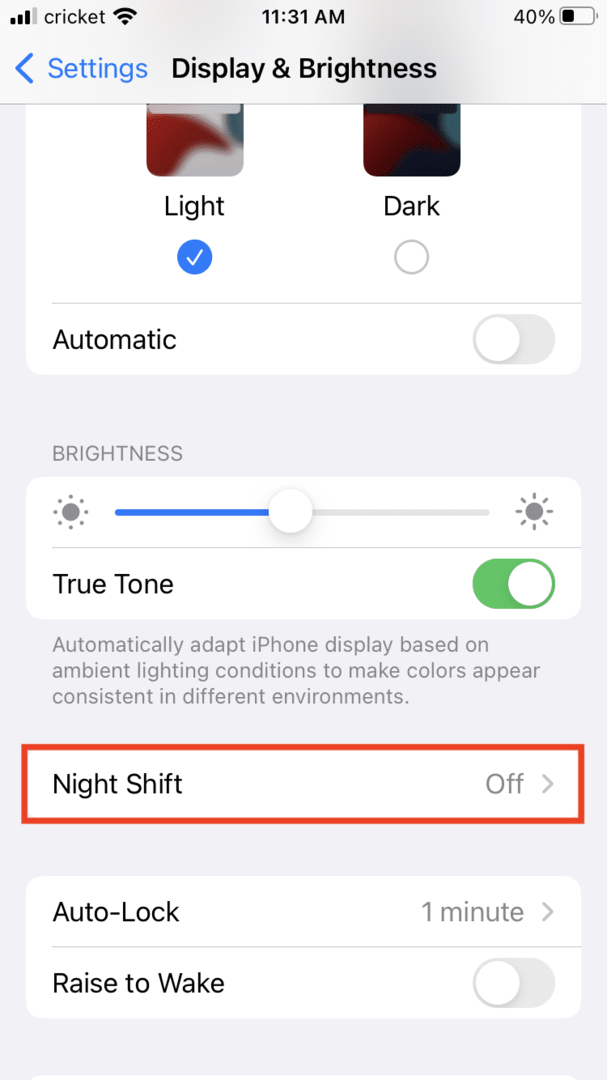
- Dotaknite se gumba poleg možnosti Načrtovano, da se spremeni iz zelene v sivo.
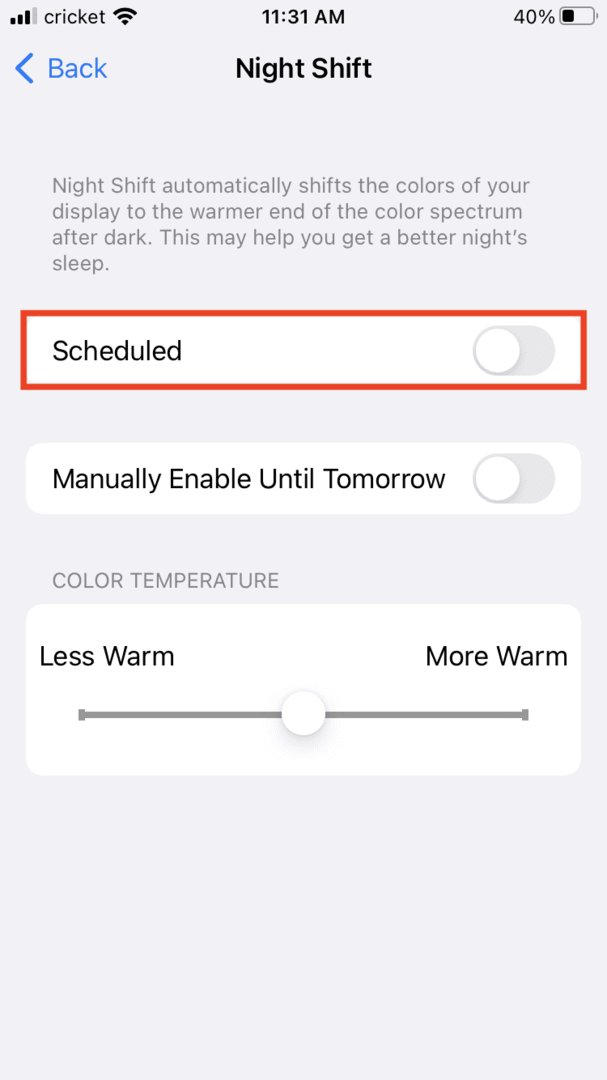
Ročno prilagajanje svetlosti telefona
Morda boste želeli ves čas popoln nadzor nad tem, kako svetel je vaš telefon. To lahko storite na nekaj načinov.
- Dostopite do spustnega menija nadzornega centra. To je lahko različno pri različnih telefonih, vendar na splošno povlecite od spodaj navzgor pri starejših telefonih ali navzdol od zgoraj desno na novejših.
- Na sredini zaslona boste videli drsno vrstico s soncem na njej. S prstom ga lahko pomaknete naokoli, da nadzirate svetlost zaslona.
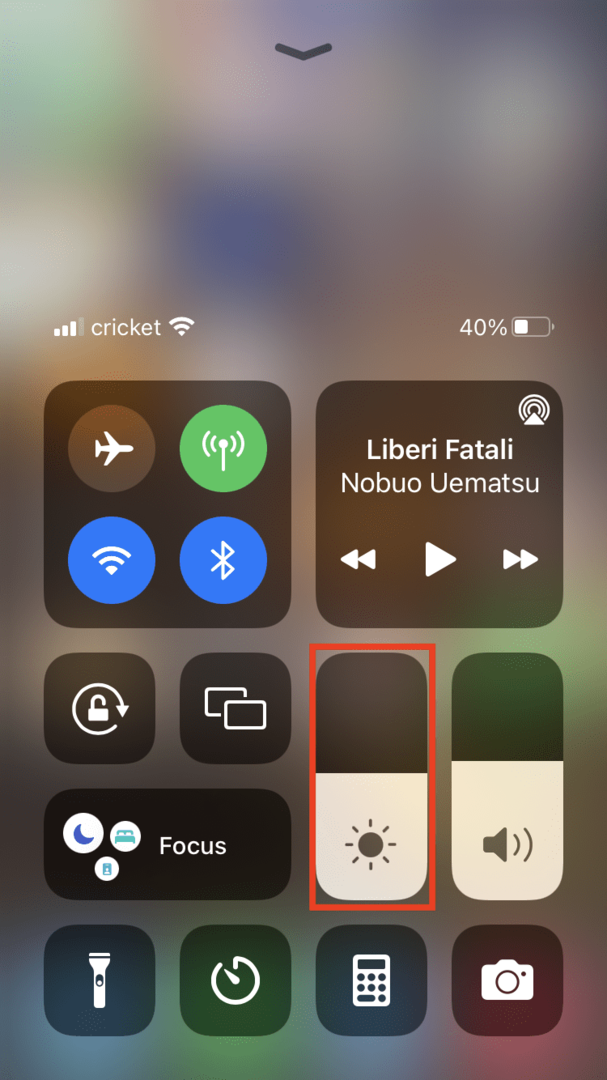
Drug način za dostop do vaše svetlosti je:
- Pojdite na Nastavitve.
- Izberite Zaslon in svetlost.
- Pod Svetlost bi morali imeti drsnik, ki bo spremenil svetlost zaslona.
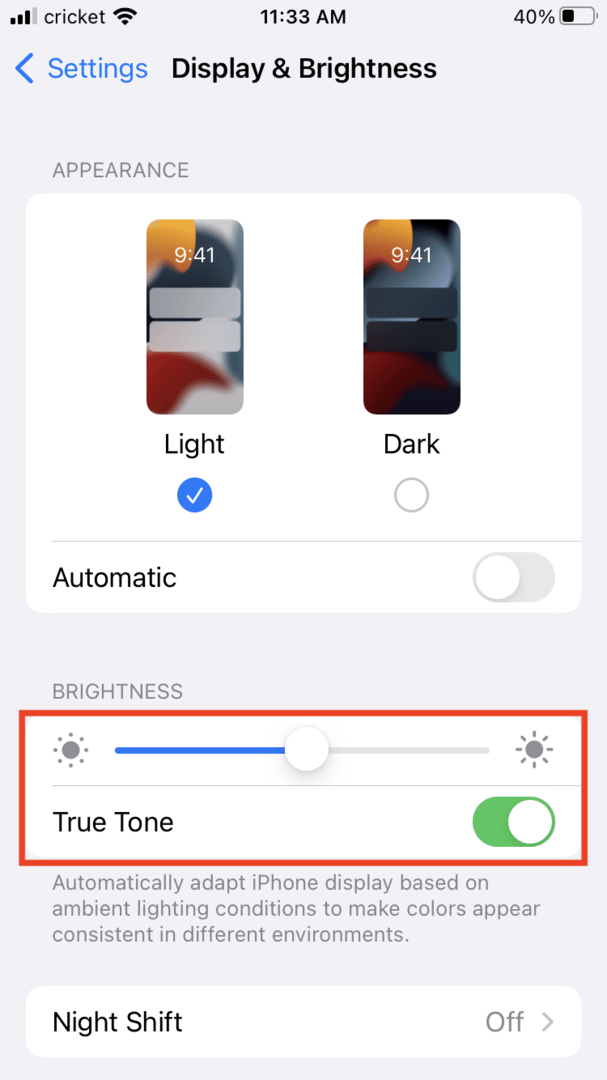
Prav tako boste morda želeli izklopiti True Tone tako, da tapnete zeleni gumb.
Na srečo je to funkcijo tako enostavno prilagoditi. To je vaš telefon in ves dan strmite vanj, zato je smiselno prilagoditi svetlost na raven osebnega udobja.